
دانلود تلگرام ضد فیلتر
دانلود تلگرام ضد فیلتر
دانلود تلگرام ضد فیلتر
دانلود تلگرام ضد فیلتردانلود تلگرام و آموزش نصب و استفاده از تلگرام
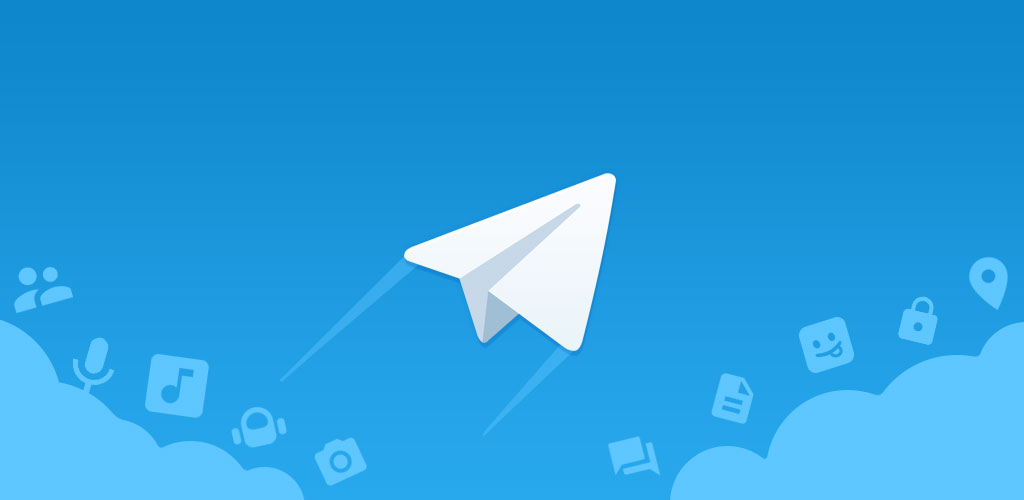
دانلود، نصب و استفاده از تلگرام: راهنمای جامع
تلگرام یکی از پرطرفدارترین پیامرسانها در جهان است که به دلیل ویژگیهای امنیتی و امکانات متعددش مورد توجه قرار گرفته است. در این مقاله، به شما خواهیم گفت که چگونه تلگرام را دانلود، نصب و استفاده کنید.
۱. دانلود تلگرام
برای سیستمعاملهای مختلف
1.اندروید
- به فروشگاه Google Play بروید.
- در نوار جستجو "Telegram" را تایپ کنید.
- بر روی دکمه "نصب" کلیک کنید و منتظر بمانید تا دانلود و نصب به پایان برسد.
2.آیفون و آیپد
- به App Store بروید.
- در نوار جستجو "Telegram" را جستجو کنید.
- بر روی دکمه "دریافت" کلیک کنید و سپس دکمه "نصب" را بزنید. (ممکن است نیاز به وارد کردن رمز عبور یا استفاده از Face ID داشته باشید.)
3.ویندوز، مک، لینوکس
- به وبسایت رسمی تلگرام به آدرس telegram.org (https://telegram.org/) بروید.
- به بخش "دریافت تلگرام" بروید و نسخه مناسب برای سیستمعامل خود را انتخاب کنید.
- فایل نصب را دانلود کرده و آن را اجرا کنید تا نصب به پایان برسد.
۲. نصب تلگرام
پس از دانلود، مراحل نصب به شرح زیر است:
1.اندروید و iOS
- پس از اتمام دانلود، آیکون تلگرام را در صفحه اصلی یا فهرست برنامهها پیدا کنید و روی آن کلیک کنید.
- برنامه را باز کنید و از شما خواسته خواهد شد که شماره تلفن خود را وارد کنید. این شماره باید معتبر و فعال باشد.
- پس از وارد کردن شماره، کدی به تلفن همراه شما ارسال میشود. این کد را وارد کنید تا حساب شما فعال شود.
2.ویندوز، مک، لینوکس
- پس از دانلود فایل نصب، آن را باز کنید و دستورالعملهای نصب را دنبال کنید.
- بعد از نصب، تلگرام را اجرا کرده و شماره تلفن خود را وارد کنید. مشابه با نسخههای موبایل، کد تایید به شماره شما ارسال میشود که باید آن را وارد کنید.
۳. استفاده از تلگرام
پس از نصب و راهاندازی، میتوانید از تلگرام بهرهبرداری کنید:
1.ایجاد و مدیریت چتها
- برای شروع چت، بر روی دکمه "نوشتن پیام جدید" (نماد قلم) کلیک کنید.
- از لیست مخاطبین خود یک فرد را انتخاب کنید یا شماره تلفن جدیدی وارد کنید.
- میتوانید گروههای جدید بسازید یا در گروههای موجود عضو شوید.
2.ارسال و دریافت پیامها
- برای ارسال پیام، متن خود را در نوار پیام تایپ کرده و بر روی دکمه ارسال کلیک کنید.
- برای ارسال فایل، عکس، ویدیو یا فایلهای دیگر، بر روی آیکون گیره کاغذ کلیک کنید و فایل مورد نظر را انتخاب کنید.
3. استفاده از کانالها و گروهها:
- کانالها برای دریافت اخبار و محتوای عمومی استفاده میشوند. میتوانید کانالها را جستجو کرده و به آنها ملحق شوید.
- گروهها برای تعامل با اعضای متعدد و گفتگو در مورد موضوعات مختلف ایجاد میشوند. شما میتوانید به گروههای مختلف ملحق شده و در آنها مشارکت کنید.
4. تنظیمات و امنیت:
- برای تنظیمات پروفایل و حریم خصوصی، به بخش تنظیمات (نماد سه خط افقی یا چرخدنده) بروید.
- در این بخش میتوانید تنظیمات امنیتی، حریم خصوصی و نوتیفیکیشنها را مدیریت کنید.
با دنبال کردن این مراحل، میتوانید به راحتی تلگرام را دانلود، نصب و از آن استفاده کنید. این پیامرسان با امکانات متنوع خود، تجربهای راحت و امن از ارتباطات دیجیتال را برای شما فراهم میآورد.
چگونه مصرف اینترنت خود در تلگرام را کاهش دهیم
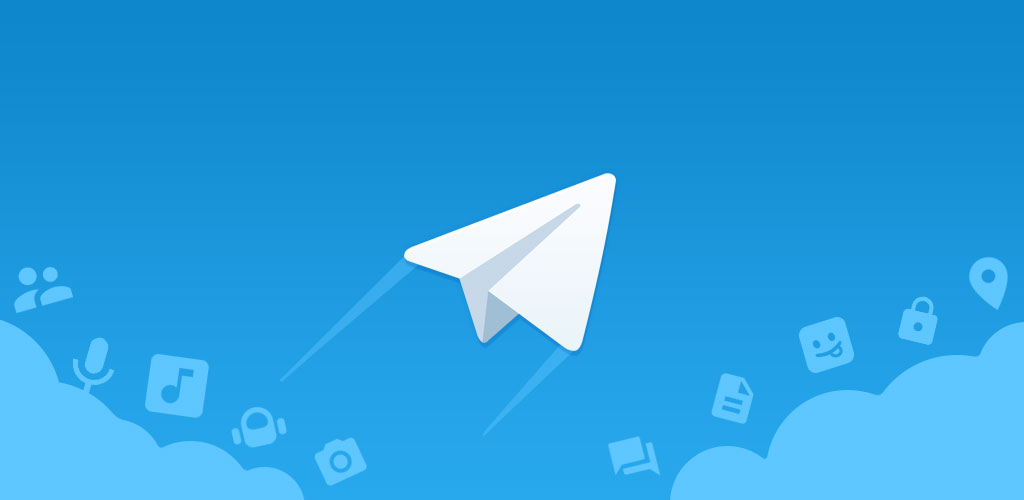
تلگرام یکی از محبوبترین اپلیکیشنهای پیامرسان است که به دلیل ویژگیهای متعدد و کاربردی خود، توجه بسیاری را جلب کرده است. اما یکی از نگرانیهای کاربران، مصرف بالای اینترنت در این اپلیکیشن است. در این مقاله، به بررسی راهکارهایی برای کاهش مصرف اینترنت در تلگرام خواهیم پرداخت.
۱. تنظیمات خودکار دانلود رسانهها
تلگرام بهطور پیشفرض تصاویر و ویدئوها را بهطور خودکار دانلود میکند که میتواند مصرف اینترنت را بهطور قابل توجهی افزایش دهد. برای کاهش مصرف اینترنت، میتوانید این تنظیمات را تغییر دهید:
1. ورود به تنظیمات: به بخش "Settings" (تنظیمات) در اپلیکیشن تلگرام بروید.
2. انتخاب "Data and Storage" (دادهها و ذخیرهسازی): در این بخش، گزینههای مربوط به مصرف داده را پیدا خواهید کرد.
3. مدیریت دانلود خودکار: میتوانید دانلود خودکار تصاویر، ویدئوها و فایلها را در حالتی که به اینترنت موبایل متصل هستید، خاموش کنید و تنها در حالت Wi-Fi فعال کنید.
۲. استفاده از حالت صرفهجویی در داده
تلگرام دارای ویژگیای به نام "Low Data Usage" (مصرف کم داده) است که میتواند به کاهش مصرف اینترنت کمک کند:
1. دسترسی به تنظیمات: به بخش "Settings" (تنظیمات) بروید.
2. انتخاب "Data and Storage" (دادهها و ذخیرهسازی): اینجا به دنبال گزینه "Use Less Data" (مصرف داده کمتر) بگردید و آن را فعال کنید.
۳. مدیریت ذخیرهسازی رسانهها
برای جلوگیری از مصرف زیاد فضای ذخیرهسازی و اینترنت، تنظیمات ذخیرهسازی رسانهها را بهینه کنید:
1. ورود به تنظیمات: به بخش "Settings" (تنظیمات) بروید.
2. انتخاب "Data and Storage" (دادهها و ذخیرهسازی): به قسمت "Storage Usage" (مصرف ذخیرهسازی) بروید.
3. تنظیم محدودیتهای ذخیرهسازی: میتوانید تنظیم کنید که رسانههای دریافتی پس از مدت زمان مشخصی از دستگاه پاک شوند.
۴. غیرفعال کردن پیشنمایش ویدئوها و تصاویر
پیشنمایش تصاویر و ویدئوها در چتها میتواند مصرف اینترنت را افزایش دهد. برای کاهش مصرف، میتوانید این ویژگی را غیرفعال کنید:
1. ورود به تنظیمات: به بخش "Settings" (تنظیمات) بروید.
2. انتخاب "Data and Storage" (دادهها و ذخیرهسازی): به قسمت "Autodownload" (دانلود خودکار) بروید.
3. غیرفعال کردن پیشنمایش: گزینههای مربوط به پیشنمایش تصاویر و ویدئوها را غیر فعال کنید.
۵. استفاده از نسخه دسکتاپ یا وب
نسخههای دسکتاپ و وب تلگرام ممکن است مصرف داده کمتری نسبت به نسخه موبایل داشته باشند. اگر نیاز دارید تا بهطور مداوم از تلگرام استفاده کنید، ممکن است استفاده از نسخه دسکتاپ یا وب به صرفهتر باشد.
۶. نظارت بر مصرف داده
برای مدیریت بهتر مصرف اینترنت، میتوانید از ابزارهای نظارت بر مصرف داده استفاده کنید که در برخی از گوشیها و سیستمعاملها بهطور پیشفرض وجود دارند. این ابزارها میتوانند به شما کمک کنند تا مصرف اینترنت خود را بهطور دقیقتر پیگیری کنید.
با بهکارگیری این روشها، میتوانید مصرف اینترنت خود را در تلگرام کاهش داده و از تجربه بهینهتری در استفاده از این اپلیکیشن بهرهمند شوید.
چگونه مصرف اینترنت خود در تلگرام را کاهش دهیم
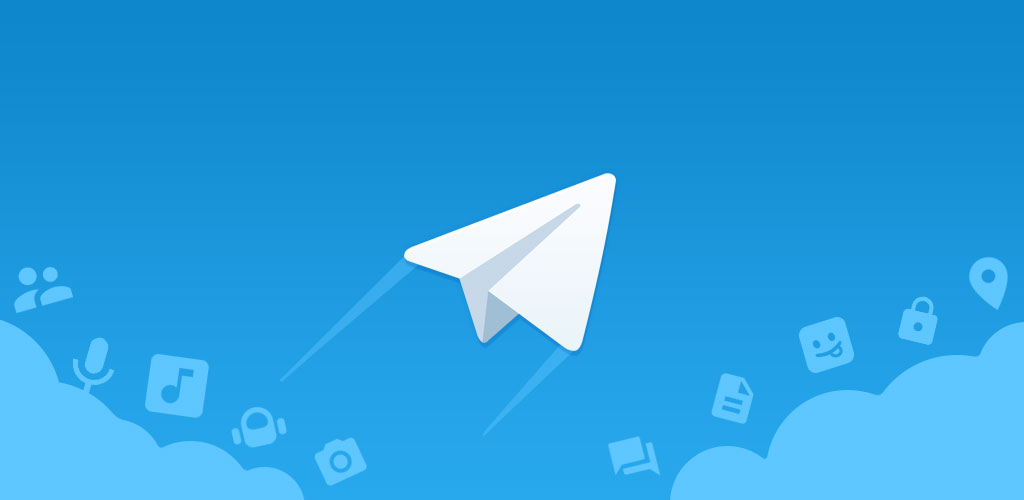
تلگرام یکی از محبوبترین اپلیکیشنهای پیامرسان است که به دلیل ویژگیهای متعدد و کاربردی خود، توجه بسیاری را جلب کرده است. اما یکی از نگرانیهای کاربران، مصرف بالای اینترنت در این اپلیکیشن است. در این مقاله، به بررسی راهکارهایی برای کاهش مصرف اینترنت در تلگرام خواهیم پرداخت.
۱. تنظیمات خودکار دانلود رسانهها
تلگرام بهطور پیشفرض تصاویر و ویدئوها را بهطور خودکار دانلود میکند که میتواند مصرف اینترنت را بهطور قابل توجهی افزایش دهد. برای کاهش مصرف اینترنت، میتوانید این تنظیمات را تغییر دهید:
1. ورود به تنظیمات: به بخش "Settings" (تنظیمات) در اپلیکیشن تلگرام بروید.
2. انتخاب "Data and Storage" (دادهها و ذخیرهسازی): در این بخش، گزینههای مربوط به مصرف داده را پیدا خواهید کرد.
3. مدیریت دانلود خودکار: میتوانید دانلود خودکار تصاویر، ویدئوها و فایلها را در حالتی که به اینترنت موبایل متصل هستید، خاموش کنید و تنها در حالت Wi-Fi فعال کنید.
۲. استفاده از حالت صرفهجویی در داده
تلگرام دارای ویژگیای به نام "Low Data Usage" (مصرف کم داده) است که میتواند به کاهش مصرف اینترنت کمک کند:
1. دسترسی به تنظیمات: به بخش "Settings" (تنظیمات) بروید.
2. انتخاب "Data and Storage" (دادهها و ذخیرهسازی): اینجا به دنبال گزینه "Use Less Data" (مصرف داده کمتر) بگردید و آن را فعال کنید.
۳. مدیریت ذخیرهسازی رسانهها
برای جلوگیری از مصرف زیاد فضای ذخیرهسازی و اینترنت، تنظیمات ذخیرهسازی رسانهها را بهینه کنید:
1. ورود به تنظیمات: به بخش "Settings" (تنظیمات) بروید.
2. انتخاب "Data and Storage" (دادهها و ذخیرهسازی): به قسمت "Storage Usage" (مصرف ذخیرهسازی) بروید.
3. تنظیم محدودیتهای ذخیرهسازی: میتوانید تنظیم کنید که رسانههای دریافتی پس از مدت زمان مشخصی از دستگاه پاک شوند.
۴. غیرفعال کردن پیشنمایش ویدئوها و تصاویر
پیشنمایش تصاویر و ویدئوها در چتها میتواند مصرف اینترنت را افزایش دهد. برای کاهش مصرف، میتوانید این ویژگی را غیرفعال کنید:
1. ورود به تنظیمات: به بخش "Settings" (تنظیمات) بروید.
2. انتخاب "Data and Storage" (دادهها و ذخیرهسازی): به قسمت "Autodownload" (دانلود خودکار) بروید.
3. غیرفعال کردن پیشنمایش: گزینههای مربوط به پیشنمایش تصاویر و ویدئوها را غیر فعال کنید.
۵. استفاده از نسخه دسکتاپ یا وب
نسخههای دسکتاپ و وب تلگرام ممکن است مصرف داده کمتری نسبت به نسخه موبایل داشته باشند. اگر نیاز دارید تا بهطور مداوم از تلگرام استفاده کنید، ممکن است استفاده از نسخه دسکتاپ یا وب به صرفهتر باشد.
۶. نظارت بر مصرف داده
برای مدیریت بهتر مصرف اینترنت، میتوانید از ابزارهای نظارت بر مصرف داده استفاده کنید که در برخی از گوشیها و سیستمعاملها بهطور پیشفرض وجود دارند. این ابزارها میتوانند به شما کمک کنند تا مصرف اینترنت خود را بهطور دقیقتر پیگیری کنید.
با بهکارگیری این روشها، میتوانید مصرف اینترنت خود را در تلگرام کاهش داده و از تجربه بهینهتری در استفاده از این اپلیکیشن بهرهمند شوید.